Slik legger du til Min datamaskin på oppgavelinjen for raskere tilgang

Uneori, rask tilgang til mapper det er en velsignelse for de fleste PC-brukere. Når du akutt trenger viss informasjon som er lagret i en av de mange mappene som er spredt på harddiskpartisjonene, kan den "tradisjonelle" tilgangsmetoden, selv om den bare "spiser" deg noen få øyeblikk, være relativt irriterende. Hvorfor bry deg med å åpne Min datamaskin, så partisjonen som mappen du leter etter ligger på, og først da nå målet når du kan få direkte tilgang til "end of the line" via Oppgavelinje?
Hvordan? Ingenting enklere: Høyreklikk på oppgavelinjen og du vil se menyen. Velg fra den respektive menyen Verktøylinje, klikk deretter på Ny verktøylinje.
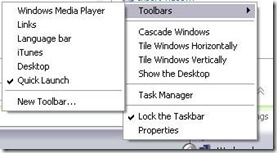
I det åpne vinduet, søk og velg ønsket mappe, i dette tilfellet er det hele PC-en (Min datamaskin), klikk deretter på Ok.
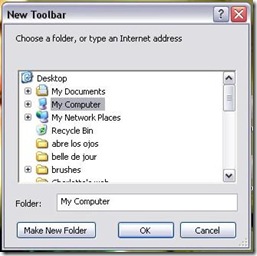
Dermed vil Min datamaskin-menyen vises i oppgavelinjen, der du raskt kan få tilgang til mappene på harddisken. Metoden er også gyldig hvis du ønsker direkte tilgang til en mappe "begravd" i innvollene i systemet uten å måtte åpne flere dører for dette. ;)
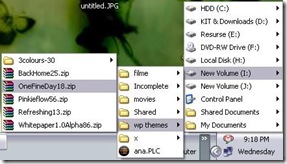
Tester Windows XP og Windows Vista.
Slik legger du til Min datamaskin på oppgavelinjen for raskere tilgang
Hva er nytt
Om Stealth
Lidenskapelig opptatt av teknologi, skriver jeg med glede på StealthSettings.com siden 2006. Jeg har rik erfaring innen operativsystemer: macOS, Windows og Linux, men også innen programmeringsspråk og plattformer for blogging (WordPress) og for nettbutikker (WooCommerce, Magento, PrestaShop).
Se alle innlegg av StealthDu kan også være interessert i...


En tenkte på “Slik legger du til Min datamaskin på oppgavelinjen for raskere tilgang”